Win7系統如今已經取代了XP系統,成為新一代主流操作系統,盡管Win8也將呼之欲出,但不可否認未來一段時間Win7系統仍然是最主流的操作系統。今我們要與大家分享的是如何創建寬帶連接,這也是電腦實現撥號上網所必須創建的,通常我麼也稱之為ADSL撥號上網。
菜鳥導讀:怎麼撥號上網 撥號上網設置教程
創建Win7寬帶連接方法也很簡單,以下用圖文教程為大家介紹:
第一步:進入電腦“控制面板”,然後在進入“網絡和共享控制中心”之後我們會在界面中看到“設置新的連接或網絡”如下圖所示:
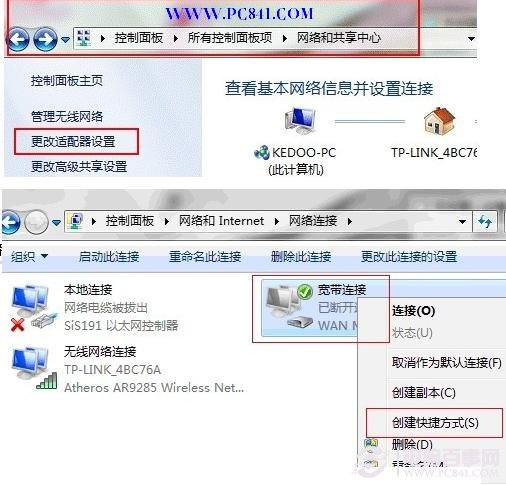
第二部:如上圖,我們首先點擊“設置新的連接或網絡”,然後會彈出新的連接或網絡向導對話框,我們首先選擇“連接到Internet ”如下圖:
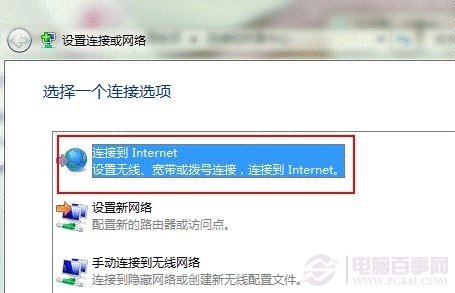
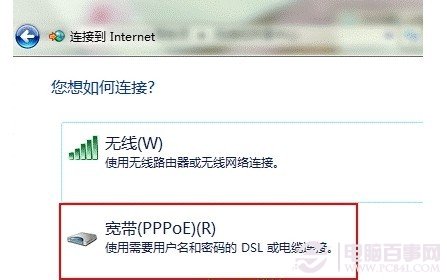
第四步:接下來Win7寬帶連接就要創建完成了,到了下一步就到了填寫寬帶上網賬號與密碼的時候了,接下來我們填寫上網絡商提供給我們的上網賬號與密碼完成之後即可開始上網啦,如下圖:
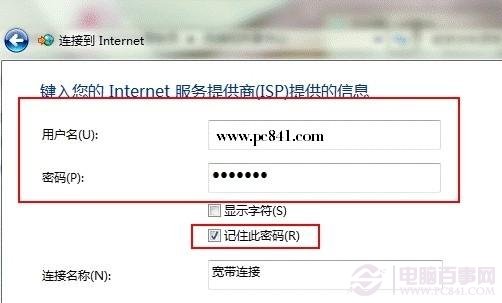
到這裡創建寬帶連接就基本結束了(WWW.PC841.COM電腦百事網教程),如果上面輸入了正確的上網賬號以及網線與貓等設備連接沒問題的話,就可以開始上網了。不過這裡我們建議大家再創建一個撥號上網快捷方式到桌面,因為每次開機又要進入控制面板的網絡連接裡找到撥上上網很麻煩,創建一個快捷方式在桌面即可每次開機點擊快捷方式即可撥號上網了。
創建Win7寬帶連接撥號快捷方式方法很簡單,方法是再進入控制面板,進入網絡和共享中心,之後再選擇更改適配器設置,之後找到了寬帶連接,再其上右鍵,選擇創建桌面快捷方式即可,之後回到桌面即可看到,詳情如下:
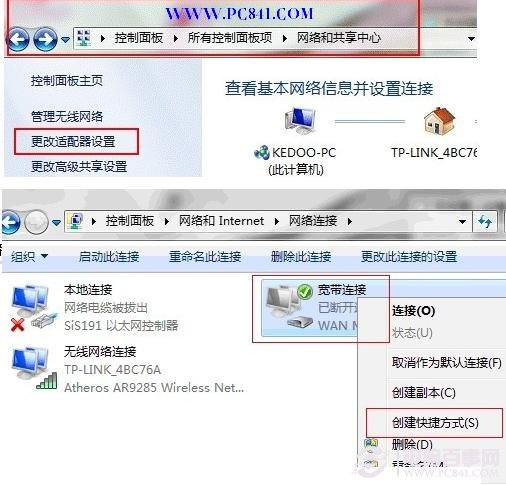
通過以上幾步即可輕松創建好寬帶連接了,另外如果你覺得每次開機都要撥號連接上網麻煩,我們還可以設置開機自動撥號,方法是將創建好的Win7寬帶連接快捷方式放入到電腦開機啟動項當中即可(WWW.PC841.COM教程),還不清楚的朋友請閱讀:如何設置win7開機自動撥號連接上網。